Mundarija
Millionlab odamlar iPhone-dan kundalik muloqot uchun foydalanadilar. Ba'zida bu matnli xabarlar ish, o'qish va boshqalar uchun muhim esdalik sovg'alari yoki hatto sud uchun dalil bo'lib qoladi.
Bugun men iPhone matn xabarlarini chop etishning 4 xil usulini va shu bilan birga baham ko'raman. bosqichma-bosqich qoʻllanmalar.
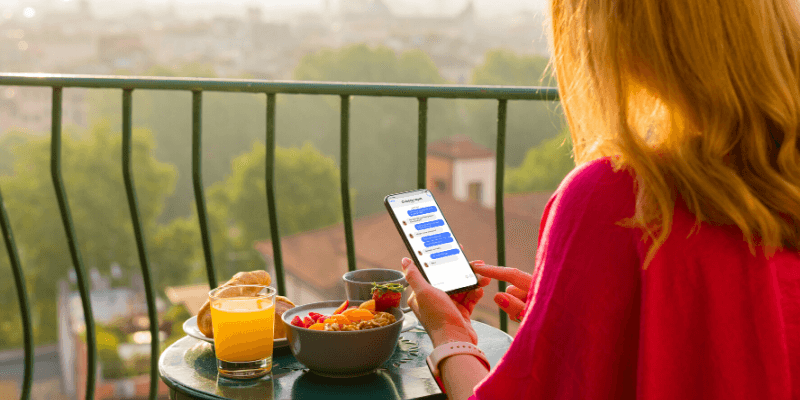
Agar siz oʻzingiz uchun eng mos keladigan yechimni topishga shoshilayotgan boʻlsangiz, quyida tavsif:
- Agar siz faqat bir nechta matnni chop etishingiz kerak bo‘lsa, 1-usul yoki 2-usul ni sinab ko‘ring.
- Agar siz o‘nlab yoki yuzlab xabarlarni chop qilmoqchi bo‘lsangiz, 3-usulni sinab ko‘ring. 6> yoki 4-usul .
- Agar siz matnli xabarlaringizni sudga yoki qonuniy maqsadlarda taqdim qilmoqchi bo'lsangiz, qaysi format haqiqiyligini tasdiqlash uchun advokat bilan maslahatlashishingizni maslahat beramiz.
Emas e: Quyidagi skrinshotlar iOS 11 oʻrnatilgan iPhone-dan olingan. Agar siz yangi iPhone-dan foydalanayotgan boʻlsangiz, tasvirlar mos kelmasligi mumkin. Qanday bo'lmasin, jarayon quyida ko'rsatilganga ko'proq yoki kamroq o'xshaydi.
1. Matnni nusxalash va uni iPhone-dagi Pochta ilovasi orqali o'zingizga elektron pochta orqali yuborish
Bu eng yaxshisi. vaqt/sana tamg'alari kerak bo'lmaganda xabarlaringizni chop etish usuli. Shuni yodda tutingki, suhbatda ishtirok etayotgan boshqa tomonning aloqa ma'lumotlari - kim nima desa, mavjud bo'lmaydi.
Bu usul men uchun biroz zerikarli, chunki men nusxa ko'chirishim va yozishim kerak. xabarlarni birma-bir joylashtiring. Katta hajmdagi ma'lumotlar haqida gap ketganda, bualbatta samarali yechim emas. Ammo zaxiralash maqsadida bir nechta xabarlarni chop qilmoqchi bo'lsangiz, bu juda foydali bo'ladi.
Buni iPhone-da qanday qilish kerak:
1-qadam : iPhone qurilmangizda iMessages yoki boshqa matnli xabarlar ilovasini oching. Suhbatni tanlang, chop qilmoqchi bo'lgan xabarni toping, "Nusxalash/Ko'proq" dialogini ko'rmaguningizcha uni bosib turing. Keyin Nusxalash variantiga teging.

2-qadam : iPhone-da Pochta ilovasini oching. Nusxalangan matnni Yangi xabar maydoniga joylashtiring, elektron pochta manzilingizni kiriting va “Yuborish” tugmasini bosing.
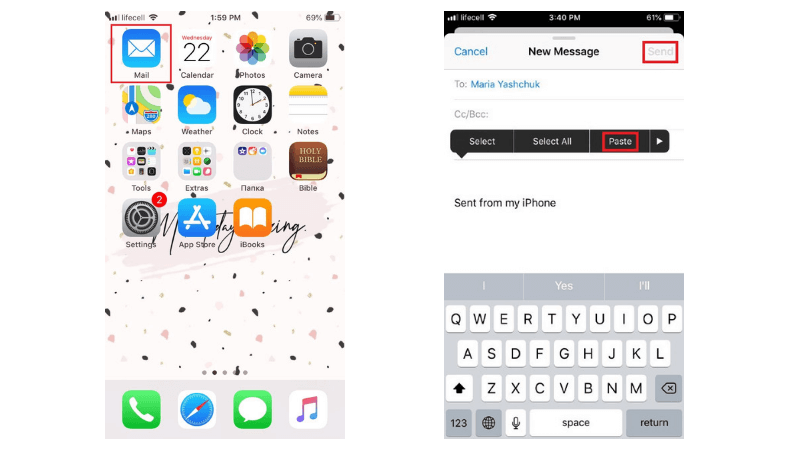
3-qadam: Ding-dong! Sizda yangi elektron pochta manzili bor. Uni oching, so'ngra pastki o'ng burchakdagi o'qni bosing (quyidagi skrinshotda qizil rang bilan ta'kidlangan). Chop etish variantini tanlang. Keyin ulangan AirPrint-ni yoqadigan printerni tanlang va chop etishni boshlang. Bu juda oddiy!
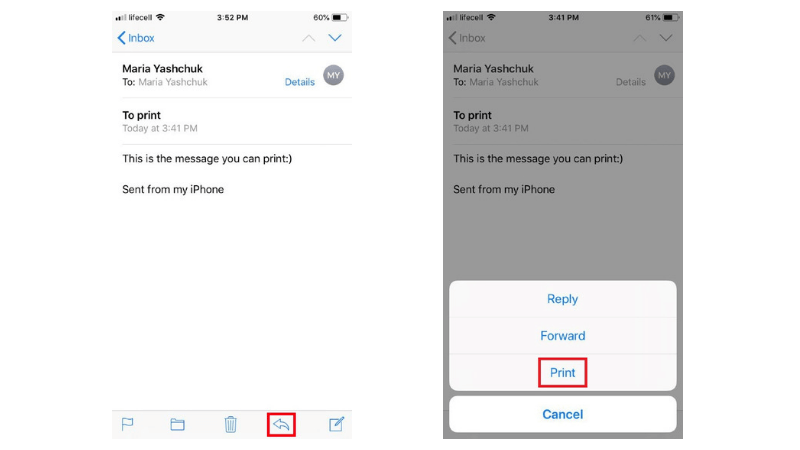
Agar siz elektron pochta xabarlarini yuborish uchun boshqa ilovalardan foydalansangiz, ulardan ham foydalanishingiz mumkin. Bosqichlar asosan bir xil. Misol uchun, men Gmail-ni Pochta ilovasidan afzal ko'raman va menda AirPrint-ni yoqadigan printer yo'q. Shuning uchun Gmail orqali Windows kompyuterimga nusxalangan xabarlar bilan elektron pochta xabarlarini yuborish ancha oson. Shunday qilib, men elektron pochta xabarlarini to‘g‘ridan-to‘g‘ri kompyuterimdan chop eta olaman.
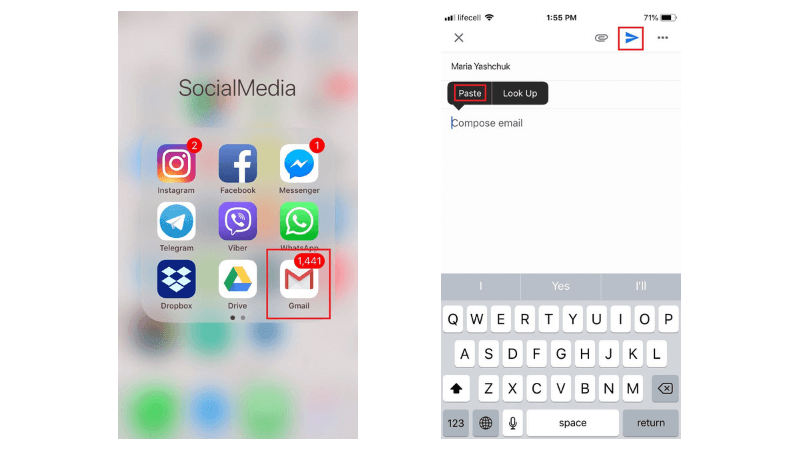
2. iPhone skrinshotlarini oling va rasm sifatida chop eting
Avvalgi usul kabi, bu usul ham sizdan AirPrint printeri yoki printerga ulangan shaxsiy kompyuter/Mac.Skrinshotlarni olishning eng yaxshi tomoni shundaki, u barcha muhim ma'lumotlarni, shu jumladan aloqa ma'lumotlarini, suhbat sanasi va vaqti bilan birga saqlash imkonini beradi. Shunga qaramay, bir vaqtning o'zida ko'plab xabarlarni chop etishni istasangiz, bu usul eng yaxshisi emas.
Xabarlaringizning skrinshotini olish, ayniqsa, sud ishi bilan shug'ullanganda foydalidir. Sizdan iPhone-dan haqiqiy skrinshotlarni taqdim etish talab qilinishi mumkin. Xavfsiz tomonda bo'lish uchun advokatingizdan matn xabarlaringizni sud ishida dalil sifatida taqdim etishingiz mumkinmi va qaysi chop etish usuli afzalroq ekanligini so'rang.
Xabarlarni shu tarzda chop etish uchun siz quyidagi hujjatlarni olishingiz kerak. ekran tasvirlarini oling va ularni AirPrint printeri orqali iPhone-dan chop eting. Buni qanday qilib batafsil bajarish mumkin:
1-qadam: iPhone-da matnli suhbatni oching. Skrinshot olish uchun "Uy" va "Quvvat/Qulflash" tugmachalarini bir vaqtning o'zida bir necha soniya bosib turing. Har bir xabarning vaqt tamg'asini ochishni istasangiz, ekranda chapga suring. Avvaliga skrinshot tugmachalarini ushlab turganda buni qilish qiyin bo'lishi mumkin, ammo siz buni tezda o'rganishingiz mumkin. Ushbu Apple qo'llanmasida ko'proq narsa bor.
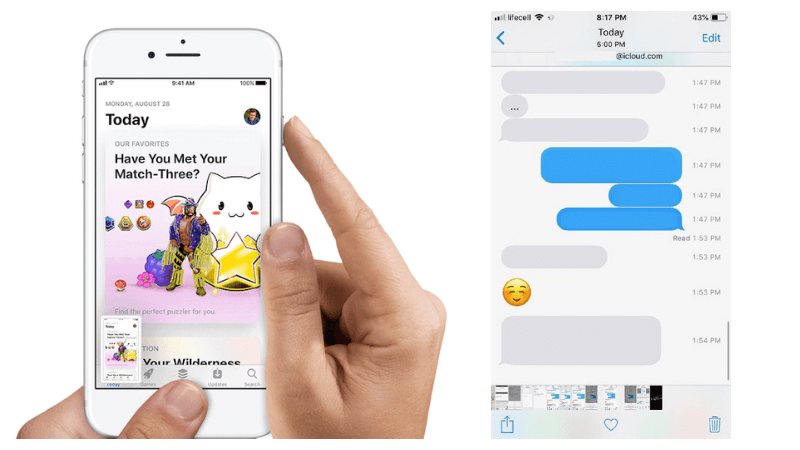
2-qadam: Ekranda flesh paydo bo'lgach, skrinshot tayyor bo'ladi. Uni Photos-ga saqlash uchun yuqori chap burchakdagi “Bajarildi” tugmasini bosing. Ikkita yangi variantni koʻrasiz — “Rasmlarga saqlash”ni tanlang.
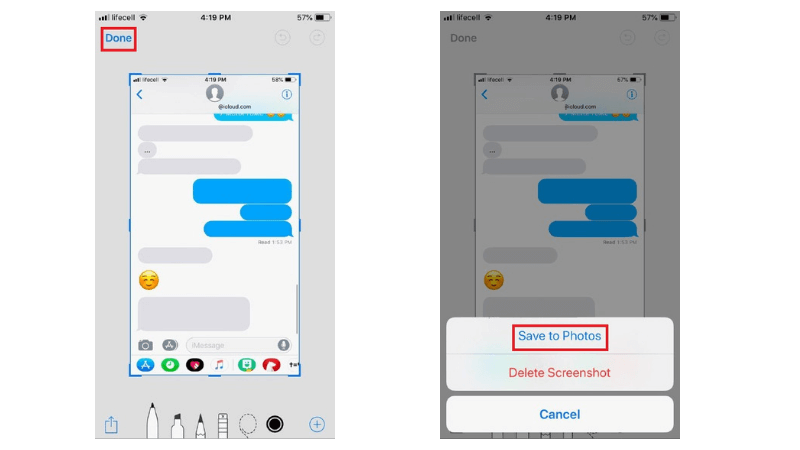
3-qadam: Rasmlar ilovasiga oʻting va ni tanlangsiz chop qilmoqchi bo'lgan skrinshot. Yuqoriga qaragan o'q bilan kvadratga teging va siz "Chop etish" tugmasini ko'rasiz. Chop etishni boshlash uchun uni bosing.
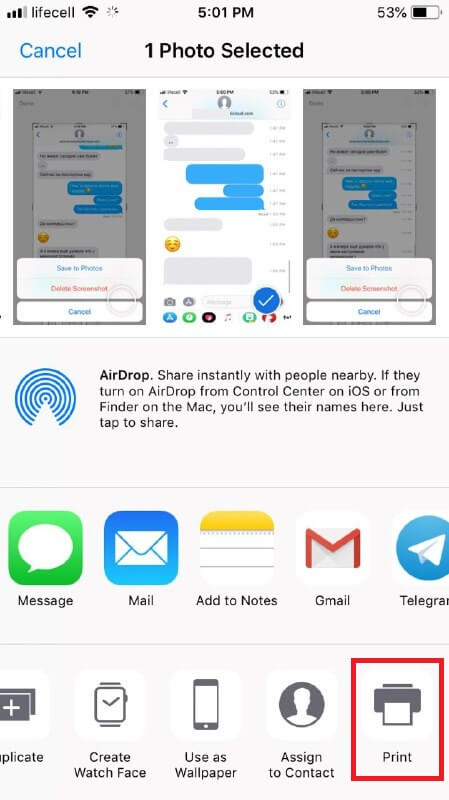
Shuningdek, siz ushbu skrinshotlarni oʻzingizga elektron pochta orqali yuborishingiz va ularni shaxsiy kompyuteringiz yoki Macʼingizdan rasm sifatida chop etishingiz mumkin.
3. Nusxasini soʻrash uchun telefon operatoringizga murojaat qiling. Matnli xabarlar tarixi
Siz turli sabablarga ko'ra matnli xabarlarni so'rashingiz mumkin, lekin ularni telefon operatoringizdan olish qiyin bo'lishi mumkin. Har bir xizmat ko'rsatuvchi provayder bunday nozik ma'lumotlarni oshkor qilishga tayyor emas. Aslida, ularning ba'zilari matnli xabarlar mazmunini umuman saqlamaydi — faqat kontaktlaringiz, sana va vaqtingiz.
Buni amalga oshirishning eng yaxshi yo'li - operatoringizning mijozlarni qo'llab-quvvatlash xizmatidan ularning xabarlari haqida so'rashdir. matnli xabar siyosati. Ehtimol, ular sizdan so'rovingiz uchun yaxshi sabab ko'rsatishingizni so'rashlari mumkin. Hatto sizdan maxsus shaklni to'ldirishingiz va notarial tasdiqlashingiz so'ralishi mumkin. Agar suddan qonuniy hujjat taqdim etmasangiz, telefon operatori sizning so'rovingizni ham rad etishi mumkin.
Bu mavzuda mening jamoadoshim JP bunga oid ba'zi ma'lumotlarga ega. U Qo'shma Shtatlarda yashab, AT&T bilan telefon xizmatlaridan foydalangan. AT&T veb-portaliga ega bo'lib, unga nafaqat hisob-kitob ma'lumotlari, ma'lumotlardan foydalanish, balki matnli xabarlar ma'lumotlarini ham tekshirish imkonini beradi.
Shunday qilib, agar qo'ng'iroq qilishga vaqtingiz bo'lmasa, buni xohlashingiz mumkin. operatoringizning rasmiy veb-saytiga kirishga urinib ko'ring va nusxasini olishingiz mumkinligini tekshiringmatnli xabarlardan. Bu hamma uchun ham ishlamasligi mumkin, biroq tekshirish uchun bir daqiqa sarflash kerak.
4. Dasturiy taʼminotdan foydalangan holda xabarlarni paketli eksport qilish va PDF sifatida saqlash
Koʻp xabarlarni chop etish haqida gap ketganda , ularni kompyuteringizda zaxiralash va PDF sifatida saqlashdan ko'ra yaxshiroq yo'l yo'q. Bu vazifani bajarish uchun sizga iPhone, USB kabeli, iPhone boshqaruvchisi ilovasi va Windows PC yoki Mac kompyuter kerak bo'ladi.
Avval aytib o'tganimdek, men Windows kompyuterida ishlayman. Men sizga AnyTrans dasturi yordamida xabarlarni qanday eksport qilishni ko'rsataman. Yaxshi alternativa iMazing boʻlib, u sizga matnli xabarlarni muammosiz saqlash va chop etish imkonini beradi.
1-qadam : AnyTrans dasturini yuklab oling va dasturni kompyuteringizga oʻrnating va uni ishga tushiring. Bosh sahifadagi Qurilma yorlig'ini bosing va iOS kontentingizni boshqarish uchun pastga aylantiring. “Xabarlar”ni tanlang.
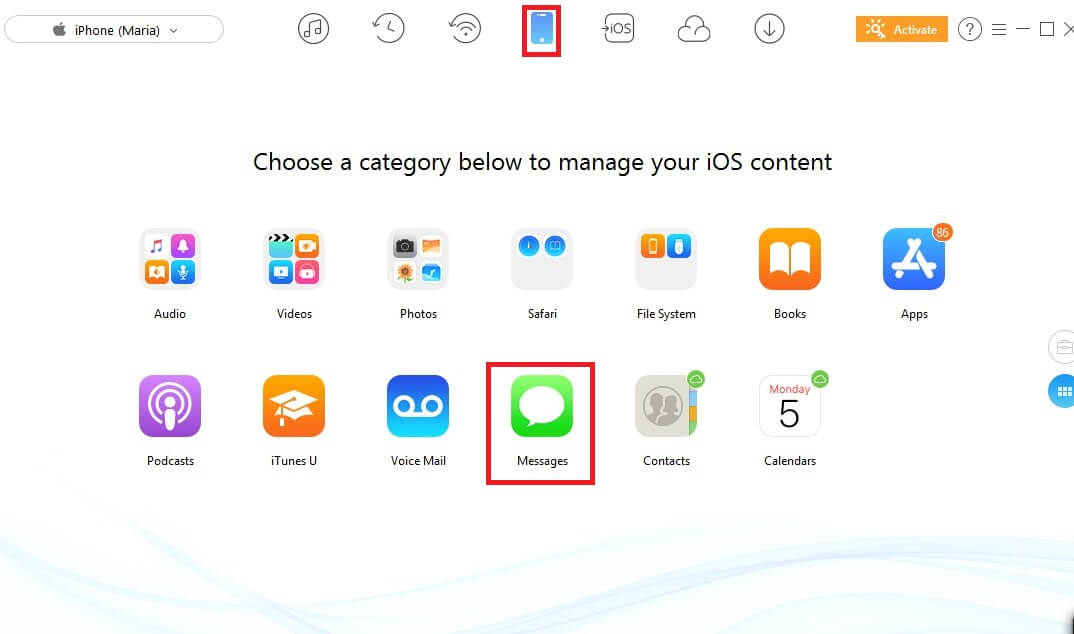
Maslahat: Agar bu yerda hech qanday xabar topilmasa, avval iPhone-ni shaxsiy kompyuteringizga zaxiralash uchun “Yangilash” tugmasini bosing. Keyin birinchi qadamni yana takrorlang.
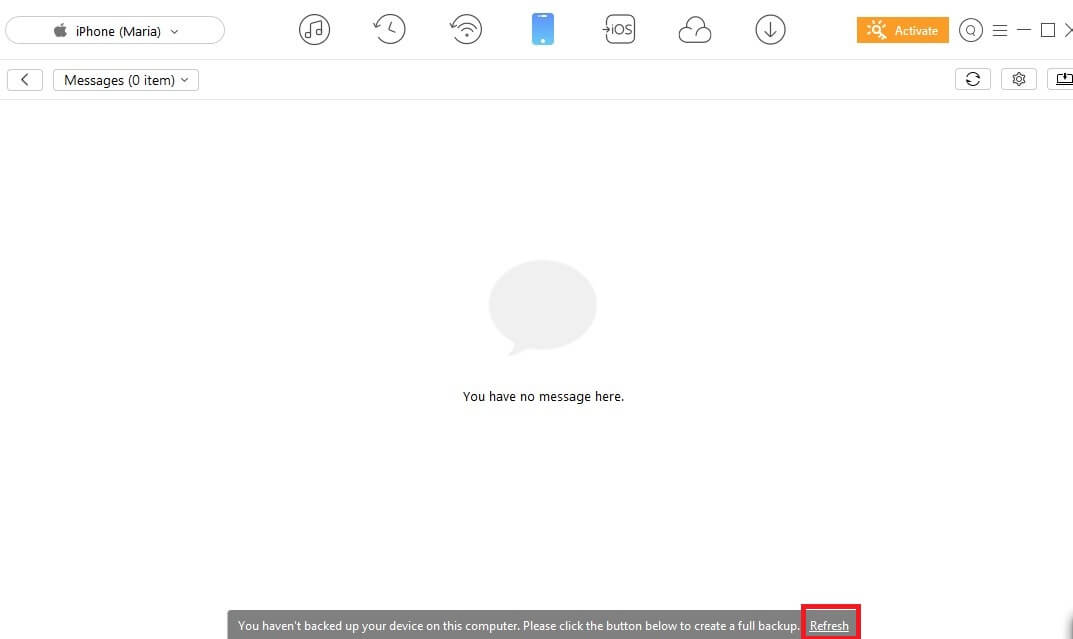
2-qadam: Windows PC uchun AnyTrans bilan siz iPhone-dan matnli xabarlarni PDF, HTML formatida eksport qilishni tanlashingiz mumkin. va TEXT formati. Kerakli formatni tanlash uchun "Sozlamalar" tugmasini bosing. Eksport yoʻlini tanlashni va “Saqlash” tugmasini bosishni unutmang.
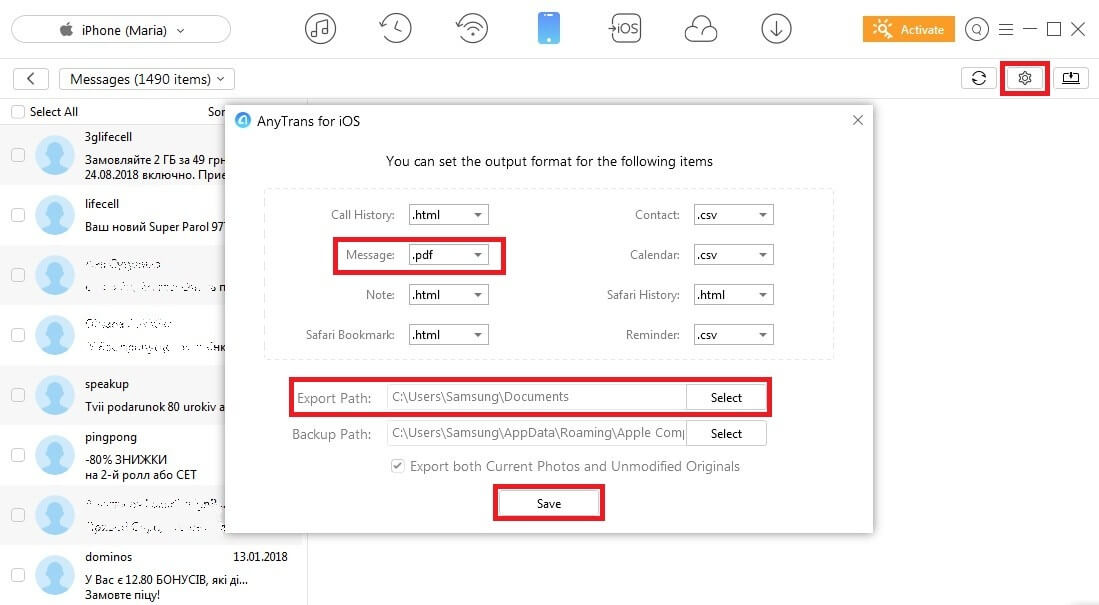
3-qadam: Chap tomonda chop etmoqchi boʻlgan matnli xabarlar bilan kontaktlarni tanlang. tashqariga. Keyin ularni kompyuteringizga eksport qilish uchun "Kompyuterga/Mac" tugmasini bosingkompyuter.
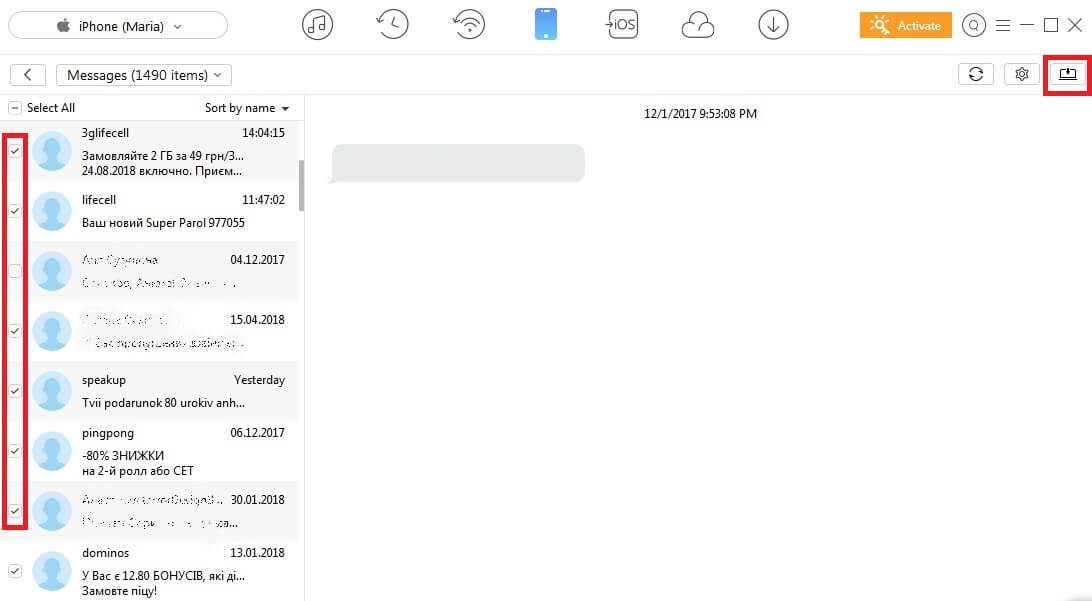
4-qadam: Nihoyat, kompyuteringizda eksport qilingan xabarlarni ko'rish uchun tanlangan papkani oching. Ularni chop etish uchun ulangan printerdan foydalaning.
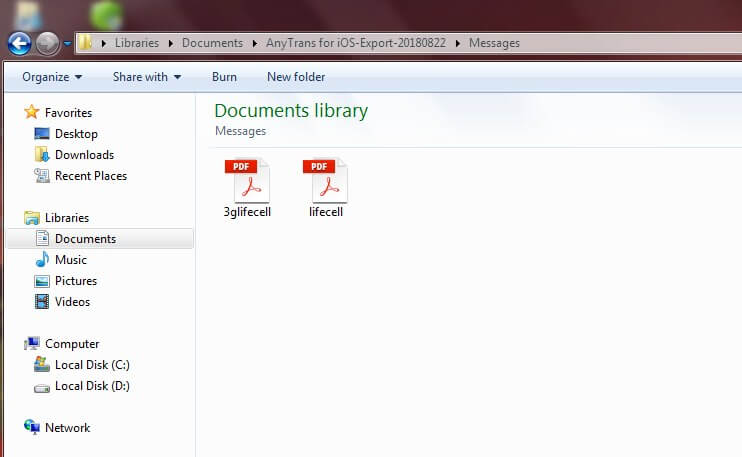
Agar siz iPhone-dan ba'zi matnli xabarlarni tezda chop qilmoqchi bo'lsangiz, ikkita ishonchli usul mavjud - nusxalangan xabarlar bilan elektron pochta xabarini o'zingizga yuborish yoki skrinshot olish va saqlash. ularni tasvir sifatida. Agar siz xabarlaringizni chop etishni so'rash uchun telefon operatoringizga murojaat qilishga qaror qilsangiz, maxsus hujjatlar to'plamini tayyorlashga tayyor bo'ling.
Xulosa
AnyTrans yoki iMazing bilan sizda hammasini eksport qilish imkoniyati mavjud. matnli xabarlaringizni to'g'ridan-to'g'ri kompyuteringizga joylashtiring va ularni PDF yoki boshqa formatda saqlang, lekin bu bepul emas. Dasturda uning xususiyatlarini baholashingiz uchun bepul sinov rejimi mavjud. Keyin undan foydalanishni davom ettirish uchun litsenziyani sotib olishingiz kerak bo'ladi.
Umid qilamanki, bu amaliy yechimlar sizga iPhone qo'lingizdan matnli xabarlarni chop etishga yordam berdi. Ushbu usullar haqida savollaringiz bo'lsa, menga xabar bering. Shuningdek, takliflaringizni quyidagi izohlarda baham ko'ring.

